Ako pripojiť LG TV na internet pomocou kábla (LAN)?
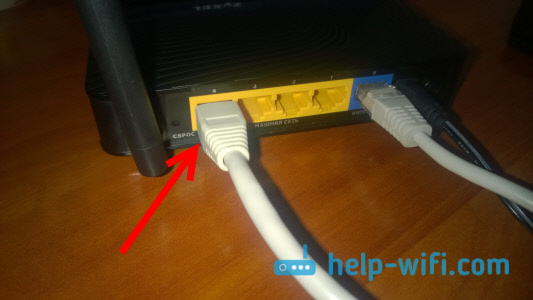
- 3101
- 450
- Drahomír Novák
Ako pripojiť LG TV na internet pomocou kábla (LAN)?
V tomto článku pripojíme LG TV na internet. Už máme pokyny na pripojenie televízora na internete prostredníctvom siete Wi-Fi na našich stránkach. Ak však nemáte príležitosť pripojiť sa cez bezdrôtovú sieť, vo vašom televízore nie je žiadny prijímač Wi-Fi alebo viac dôverujete káblovému pripojeniu, potom bez akýchkoľvek problémov môžete televízor pripojiť cez sieťový kábel (LAN ).
Vo všetkých televízoroch LG, ktoré podporujú funkciu Smart TV, je tu sieťový LAN Connector (pre to, čo je potrebné, môžete čítať tu), v ktorom potrebujeme iba pripojiť kábel z smerovača, vykonať niektoré nastavenia a internet Bude okamžite fungovať. TV môžete tiež pripojiť k internetu bez smerovača priamo od poskytovateľa. Existujú však naše nuansy, o ktorých budeme hovoriť nižšie.
Táto inštrukcia je vhodná pre všetky modely LG TV s inteligentnou televíziou. Okrem toho nezáleží na tom, aký inteligentný televízny systém máte: starý, webos alebo webos 2.0. Po pripojení kábla cez smerovač môžete nielen sledovať video na YouTube, online filmoch alebo prezeranie stránok v prehliadači. Môžete ľahko nakonfigurovať server DLNA pre svoj televízor a pozerať sa na filmy, ktoré sú na pevnom disku počítača. A ak sú pri sledovaní veľkých filmov na Wi-Fi zvyčajne pozorované problémy, potom všetko funguje dobre na kábli.
Pripojenie LG TV na internet prostredníctvom káblového smerovača
Aby sme mohli začať, musíme prepojiť televízor s smerovačom alebo modemom. Ak to chcete urobiť, vezmite sieťový kábel, pripojíme jeden koniec k smerovači v LAN Connector:
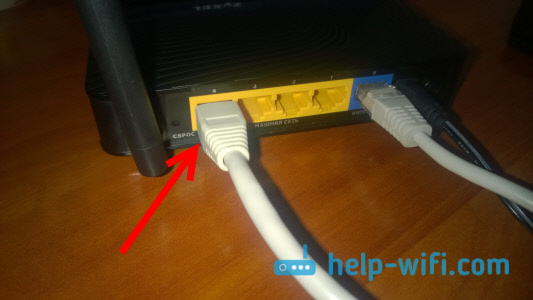
Druhý koniec kábla musí byť pripojený k televízoru v konektore LNA:
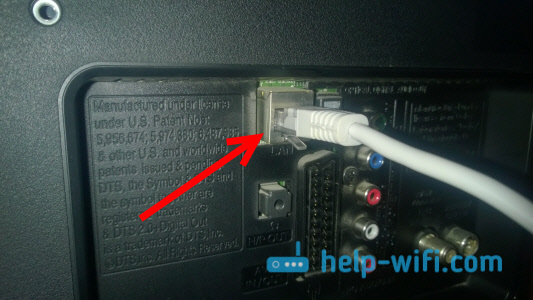
Ďalej prechádzame do TV Smart TV a vyberieme ikonu pripojenia na internet „Net“. V televízoroch s novým inteligentným televízorom postaveným na webových stránkach je sieť naladená v nastaveniach. Mala by existovať karta „sieť“. Ak máte príležitosť poslať mi fotografiu internetových nastavení na webos, potom budem veľmi vďačný.
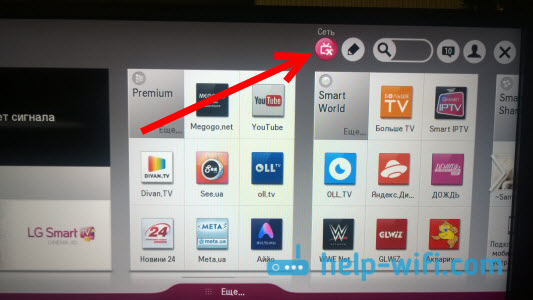
Zvoliť si „Nakonfigurujte pripojenie“.
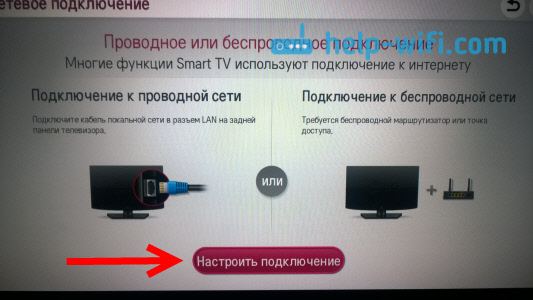
V nasledujúcom okne vyberte „Drôtová sieť“.
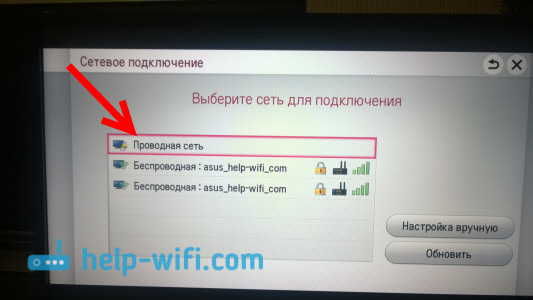
TV sa pripojí na internet. Zatvorte okno stlačením „Ready“.
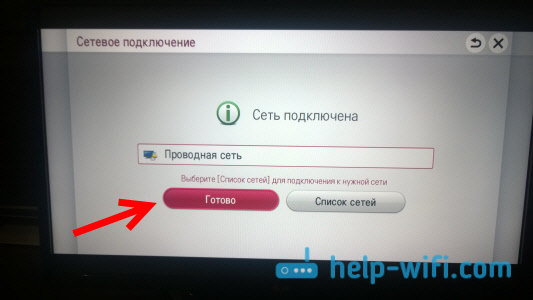
Ak sa televízor nepripojí k sieti, najprv sa uistite, že smerovač je zapnutý a distribuuje internet. Router musí byť nakonfigurovaný. Skontrolujte tiež pripojenie kábla a ak je to možné, skúste vymeniť kábel.
Pripojenie televízie na internete bez smerovača
Mám rovnaké pripojenie zavedením káblom, ale bez použitia smerovača alebo modemu. Ak máte vo vašom byte kábel od poskytovateľa internetu a my ho okamžite pripojíme k televízoru. Na začiatku článku som písal o niektorých nuanciách s takýmto spojením. Môžete teda pripojiť kábel od poskytovateľa okamžite k LG TV, ale internet bude fungovať iba vtedy, ak váš poskytovateľ použije technológiu pripojenia Dynamic IP (DHCP) alebo statickú IP.
Faktom je, že ak máte pripojenie PPOE, L2TP alebo PPTP, potom bez smerovača nebude internet fungovať v televízii. Z dôvodu, že televízor nevie, ako začať takéto spojenie. Ak má váš poskytovateľ dynamické pripojenie technológie IP, potom pripojíme sieťový kábel k televízoru a nastavíme sieť, ako som ukázal vyššie.
Ak je technológia pripojenia statická IP (ktorá je v zásade zriedkavá), potom v procese ladenia pripojenia je možné nastaviť adresy IP a DNS na televízore LG. Stačí vybrať položku v procese nastavení „Manuálne nastavenie“.
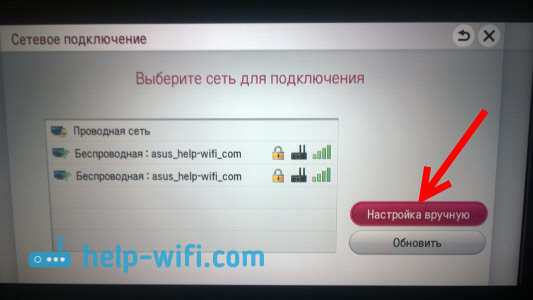
Ďalej vyberte káblovú sieť, nastavte požadovanú IP, masku podsiete, bránu av prípade potreby DNS. A pripojte sa k sieti. Nastavenia budete musieť nastaviť manuálne v prípade, že sa pripojíte cez smerovač, na ktorom je server DHCP odpojený (automatická distribúcia IP adries).
- « Ako distribuovať internet pomocou modemu USB Wi-Fi C 3G? Smerovače s podporou pre USB modemy
- Nastavenie servera DLNA pre televíziu Philips. Pozeráme filmy z počítača v televízii »

